Poner un tema personalizado a disposición de otros (Microsoft Word)
Pauline ha utilizado «Create New Theme Colors» para incluir ocho de los colores aprobados por su empresa en un tema. La nueva paleta de colores aparece con éxito en «Color de fuente» en su PC. Pauline se pregunta cómo puede transferir este nuevo tema de color a otras personas. A ella le gustaría que el nuevo tema de color se transfiera a otros usando la plantilla (dotx) que cargan actualmente en su carpeta de plantillas, pero no sabe cómo hacerlo.
Desafortunadamente, los temas personalizados no se almacenan en plantillas. En cambio, se almacenan en sus propios archivos especiales. (Más sobre eso en un momento.)
Antes de pronunciar su tema personalizado «listo para su distribución», hay una cosa que debe verificar. Los temas se utilizan en todas las aplicaciones de la suite de Office. Por lo tanto, puede definir un tema personalizado en Word y ese tema estará disponible en otras aplicaciones de Office en su sistema, como Excel y PowerPoint. Esto significa que querrá abrir esas otras aplicaciones en su sistema y asegurarse de que el tema refleje todo lo que desea que refleje dentro de esas aplicaciones, así como dentro de Word. (Por ejemplo, PowerPoint incluye algunas configuraciones relacionadas con el tema que no están disponibles a través de Word. Si sus usuarios usarán el tema en PowerPoint, querrá cargar esa aplicación y ajustar la configuración del tema allí).
Una vez que su tema está exactamente de la manera que desea y lo guarda, Word lo coloca en un archivo que tiene el nombre base que usted proporcione (como «MyTheme»)
y una extensión de .thmx. Por lo tanto, el archivo en el que se almacena su tema personalizado es MyTheme.thmx y se puede buscar fácilmente en su sistema. Para la mayoría de las instalaciones de Office, aparecerá en la siguiente carpeta:
C:\Users\username\AppData\Roaming\Microsoft\Templates\Document Themes\
El término «nombre de usuario» en este ejemplo varía, dependiendo del nombre de usuario de la persona en el sistema. Además, la ubicación exacta puede ser ligeramente diferente, dependiendo de muchos factores diferentes. Por esta razón, generalmente es una buena idea usar la función de búsqueda de Windows para ubicar su archivo .thmx o, si está buscando en un sistema que aún no incluye ese archivo, la carpeta Temas del documento. El siguiente artículo proporciona una buena exposición de los distintos lugares en los que los archivos de temas pueden terminar en un sistema:
http://www.indezine.com/products/powerpoint/learn/themes/01-evolution.html
Una vez que ubique el archivo (en su sistema) y la carpeta (en un sistema diferente) puede copiar el archivo .thmx de su sistema al otro sistema. En el sistema de destino, es posible que deba informar a Word que ha agregado el nuevo archivo .thmx. La forma más fácil de averiguar si esto es necesario es mostrar la pestaña Diseño de la cinta y luego, en el lado izquierdo de la cinta, hacer clic en la herramienta Temas. Word muestra una serie de opciones de temas. Si reconoció el que acaba de copiar, lo verá en la lista cerca de la parte superior de los temas, en el área «Personalizado». (Ver figura 1)
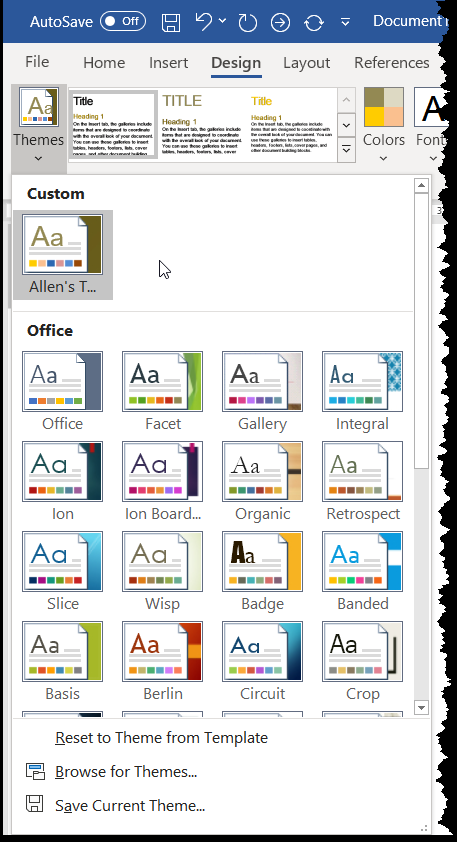
Figura 1. Las opciones de tema disponibles en Word.
Si el tema no aparece allí, haga clic en la opción Buscar temas.
En el cuadro de diálogo resultante, puede navegar a la ubicación donde colocó el archivo .thmx, hacer clic en ese archivo y luego hacer clic en Abrir. El tema ahora debería estar disponible en Word.
Bill Jelen ofrece una buena descripción general de este proceso en este artículo:
http://www.networkworld.com/community/blog/provide-custom-theme-your-company-colors-all-
Una vez que el tema personalizado se almacena (y reconoce) correctamente en el sistema de un usuario, puede utilizar ese tema por completo. Esto incluye adjuntar el tema a una plantilla para que se utilice de forma predeterminada para nuevos documentos en ese sistema. Si usa el tema en una plantilla y el archivo del tema (como se describió anteriormente) no está en el sistema en el que se usa la plantilla, Word no le notifica que no puede encontrar el tema, simplemente «retrocede» a un tema predeterminado en un esfuerzo por ser útil. Por lo tanto, es importante asegurarse de que todos sus usuarios tengan el archivo .thmx para su tema personalizado guardado en sus sistemas.
WordTips es su fuente de formación rentable en Microsoft Word.
(Microsoft Word es el software de procesamiento de texto más popular del mundo). Este consejo (13089) se aplica a Microsoft Word 2007, 2010, 2013, 2016, 2019 y Word en Office 365.